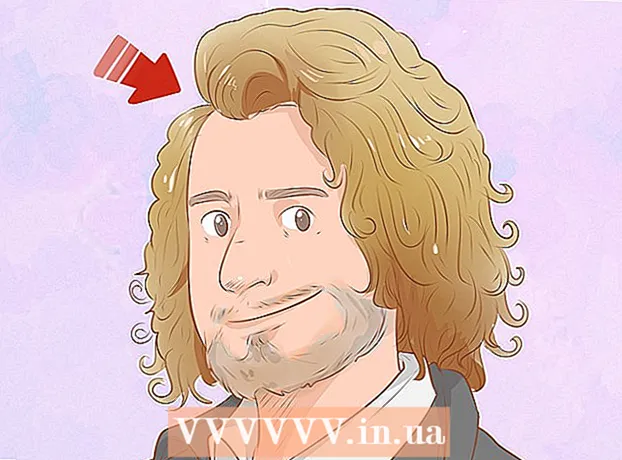Müəllif:
Sara Rhodes
Yaradılış Tarixi:
13 Fevral 2021
YeniləMə Tarixi:
1 İyul 2024

MəZmun
Bu məqalə, Snapchat şəkillərində və ya videolarında böyük mətnin rəngini necə dəyişdirəcəyinizi göstərəcək.
Addımlar
 1 Snapchat tətbiqini işə salın. Snapchat -a hələ sahib deyilsinizsə, onu App Store və ya Play Store -dan yükləyin.
1 Snapchat tətbiqini işə salın. Snapchat -a hələ sahib deyilsinizsə, onu App Store və ya Play Store -dan yükləyin. - Avtomatik olaraq Snapchat -a daxil olmamısınızsa, "Daxil ol" düyməsini basın və istifadəçi adınızı (və ya e -poçt ünvanınızı) və şifrənizi daxil edin.
 2 Şəkil çəkmək üçün ekranın altındakı yuvarlaq düyməni basın.
2 Şəkil çəkmək üçün ekranın altındakı yuvarlaq düyməni basın.- Bu düyməni basıb saxlasanız, 10 saniyəyə qədər video yaza bilərsiniz.
- Kameranın istiqamətini dəyişdirmək üçün ekranın sağ üst küncündəki kamera simgesini vurun (məsələn, kameranın sizə baxmasını təmin edin).
 3 Ekranın hər hansı bir yerini vurun. Bundan sonra bir mətn qutusu görünəcək.
3 Ekranın hər hansı bir yerini vurun. Bundan sonra bir mətn qutusu görünəcək.  4 Bir başlıq yazın. Varsayılan olaraq, mətn ekranda ortalanacaq.
4 Bir başlıq yazın. Varsayılan olaraq, mətn ekranda ortalanacaq.  5 T düyməsini basın. Ekranın sağ üst küncündə yerləşir. Bu, mətnin ölçüsünü dəyişəcək və rəng palitrasını ekranın sağ tərəfində göstərəcək.
5 T düyməsini basın. Ekranın sağ üst küncündə yerləşir. Bu, mətnin ölçüsünü dəyişəcək və rəng palitrasını ekranın sağ tərəfində göstərəcək.  6 Ekranın sağ tərəfindəki kaydırıcıya vurun və barmağınızı sürüşdürün. Barmağınızı kaydırıcıya sürüşdürərək mətnin rəngini dəyişdirin.
6 Ekranın sağ tərəfindəki kaydırıcıya vurun və barmağınızı sürüşdürün. Barmağınızı kaydırıcıya sürüşdürərək mətnin rəngini dəyişdirin. - Barmağınızı ekranın sağ alt küncünə qoyaraq mətn rəngini qara rəngə dəyişin. Barmağınızı sol aşağı küncə, sonra da yuxarı qaldırsanız, rəngi boz rəngə dəyişin.
- Android -də daha geniş çalar seçimini göstərmək üçün rəng filtrini basıb saxlaya bilərsiniz. Barmağınızı seçilmiş rəngə köçürün və sonra seçiminizi təsdiqləmək üçün barmağınızı buraxın.
 7 Tamamlandıqda, mətni və rəngini saxlamaq üçün ekranın hər hansı bir yerinə vurun.
7 Tamamlandıqda, mətni və rəngini saxlamaq üçün ekranın hər hansı bir yerinə vurun.- Mətni saxlamaq üçün Bitti düyməsini (iPhone) basın və ya qutuyu yoxlayın (Android).
- Mətni köçürmək mümkün olduqda, üzərinə vurun və istənilən yerə sürükləyin.
 8 Hazırlanmış mesajı göndərin. Bunu etmək üçün ekranın sağ alt küncündəki oxu vurun, mesaj göndərmək istədiyiniz dostları seçin və sonra yenidən oxu vurun.
8 Hazırlanmış mesajı göndərin. Bunu etmək üçün ekranın sağ alt küncündəki oxu vurun, mesaj göndərmək istədiyiniz dostları seçin və sonra yenidən oxu vurun. - Ekranın altındakı artı kvadrat işarəsini tıklayaraq hekayənizə bir mesaj göndərə bilərsiniz.
İpuçları
- Filtrlərdən istifadə etmisinizsə, mətnin rəngini dəyişə bilməyəcəksiniz.
- Android istifadəçiləri, rəng palitrasına tıklayaraq ağ və boz arasında rəng seçərək yarı şəffaf rəng seçə bilərlər.
Xəbərdarlıqlar
- Mətniniz üçün rəng seçərkən fon rəngini nəzərə alın. Mətnin və fonun rəngi uyğun gəlsə, insanlar yazdıqlarınızı oxuya bilməyəcəklər.